¿Acabas de comprar una LG Smart TV y te preguntas cómo instalar tus aplicaciones favoritas? Estás en el lugar correcto. En este artículo, te explicaremos cómo INSTALAR APLICACIONES en Smart TV LG de manera sencilla y rápida. ¡Sigue leyendo para descubrir cómo hacerlo!
Preparativos para Instalar Aplicaciones en tu LG Smart TV
Antes de comenzar con la instalación, asegúrate de tener lo siguiente:
- Conexión a Internet estable
- Control remoto de tu LG Smart TV
- Una cuenta LG (puedes crear una durante el proceso si no tienes una, aunque lo más normal es que ya la hubieses creado cuando configuraste tu TV LG)
Paso a Paso para Descargar APLICACIONES en Smart TV LG
1. Enciende tu LG Smart TV
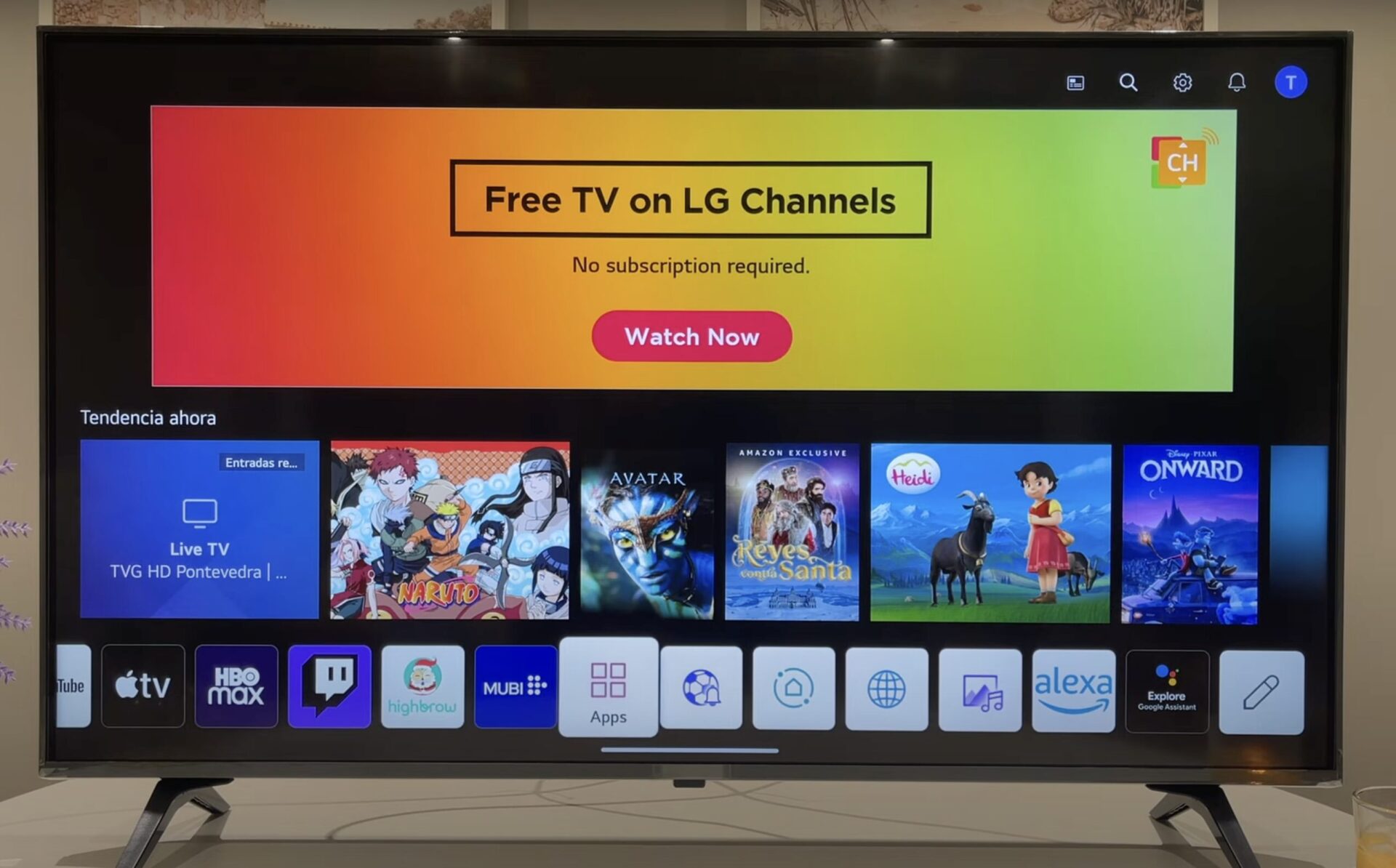
Conecta tu televisor a la fuente de alimentación y enciéndelo usando el control remoto.
2. Accede al Menú Principal
Presiona el botón «Home» en tu control remoto para acceder al menú principal de tu LG Smart TV.
3. Navega a la LG Content Store
Usa las flechas del control remoto para desplazarte hasta el ícono de la LG Content Store o «Apps» y selecciónalo. Esta es la tienda oficial de aplicaciones de LG, donde encontrarás una gran variedad de apps disponibles para descargar.
4. Busca la Aplicación Deseada
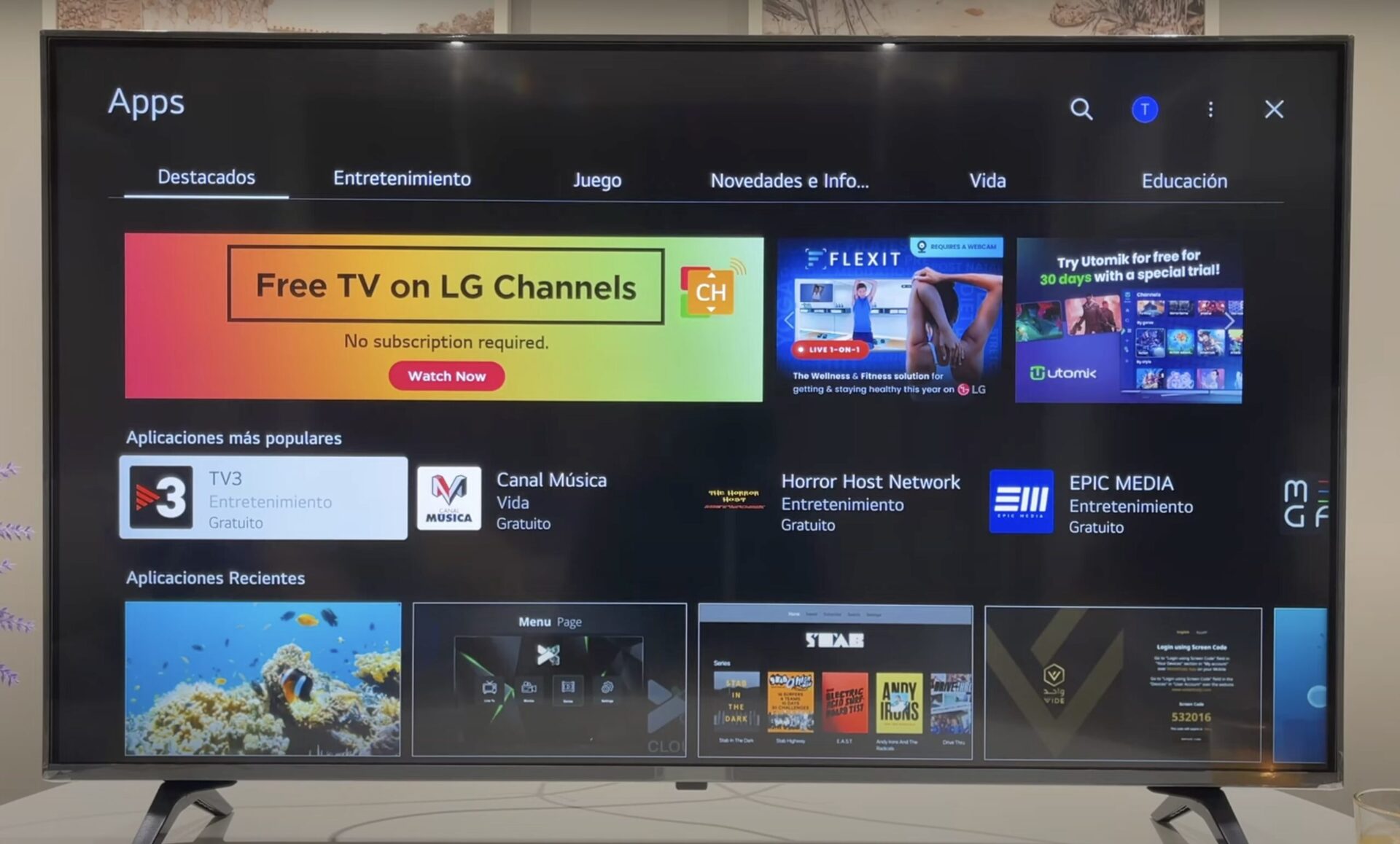
Dentro de la LG Content Store, puedes usar la función de búsqueda para encontrar la aplicación que deseas instalar, es la forma más sencilla de encontrar la aplicación deseada. Escribe el nombre de la aplicación en el campo de búsqueda y presiona «Enter» o «Search«.
5. Selecciona la Aplicación
Una vez que encuentres la aplicación deseada, selecciónala para abrir su página de detalles. Aquí podrás ver información adicional sobre la aplicación, como la descripción y las valoraciones de otros usuarios.
6. Instala la Aplicación
En la página de detalles de la aplicación, selecciona el botón «Instalar». El proceso de descarga e instalación comenzará automáticamente. Esto puede tardar unos minutos, dependiendo de tu conexión a Internet.
7. Abre la Aplicación
Una vez completada la instalación, verás un botón que dice «Abrir». Selecciónalo para iniciar la aplicación. También puedes acceder a la aplicación desde el menú principal de tu televisor.
Vídeo Tutorial para Descargar Aplicaciones en tu LG TV
Para que no te pierdas ningún detalle, hemos preparado un vídeo tutorial que te guiará paso a paso por todo el proceso de instalación. ¡Míralo aquí abajo y sigue las instrucciones en tiempo real!
Tutorial para modelos recientes de WebOS:

Tutorial para modelos más antiguos:

Consejos Adicionales
Aquí tienes algunos consejos adicionales para sacar el máximo provecho a tu LG Smart TV:
- Organiza tus aplicaciones: Después de instalar varias aplicaciones, puedes organizarlas en el menú principal para un acceso más fácil.
- Actualiza regularmente: Mantén tus aplicaciones actualizadas para disfrutar de las últimas funciones y mejoras.
- Explora nuevas apps: La LG Content Store se actualiza frecuentemente con nuevas aplicaciones. ¡Explora y descubre nuevas opciones para mejorar tu experiencia de entretenimiento!
Conclusión
Descargar aplicaciones en tu LG Smart TV es un proceso sencillo que te permitirá disfrutar de una amplia variedad de contenidos y servicios. Siguiendo estos pasos, podrás INSTALAR APLICACIONES en Smart TV LG y personalizar tu experiencia de visualización según tus preferencias. ¡No esperes más y empieza a disfrutar de todo lo que tu LG Smart TV tiene para ofrecer!
Ahora que sabes cómo instalar aplicaciones en tu LG Smart TV, ¡es momento de ponerlo en práctica y explorar todas las posibilidades de entretenimiento que tienes a tu disposición!
Más Trucos Básicos para Aprender a utilizar tu LG Smart TV en nuestro canal de Youtube 👉 : https://www.youtube.com/playlist?list=PLmPpuiWmkhNbKOoiEiEph46LcdoPXiSM9

























